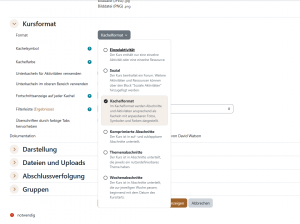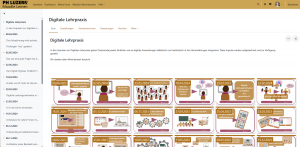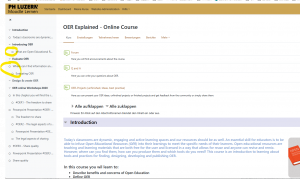Kurseinstellungen anpassen
Um einen Kurs anzupassen, öffnen Sie den Kurs und klicken Sie in der Leiste oben auf Einstellungen.
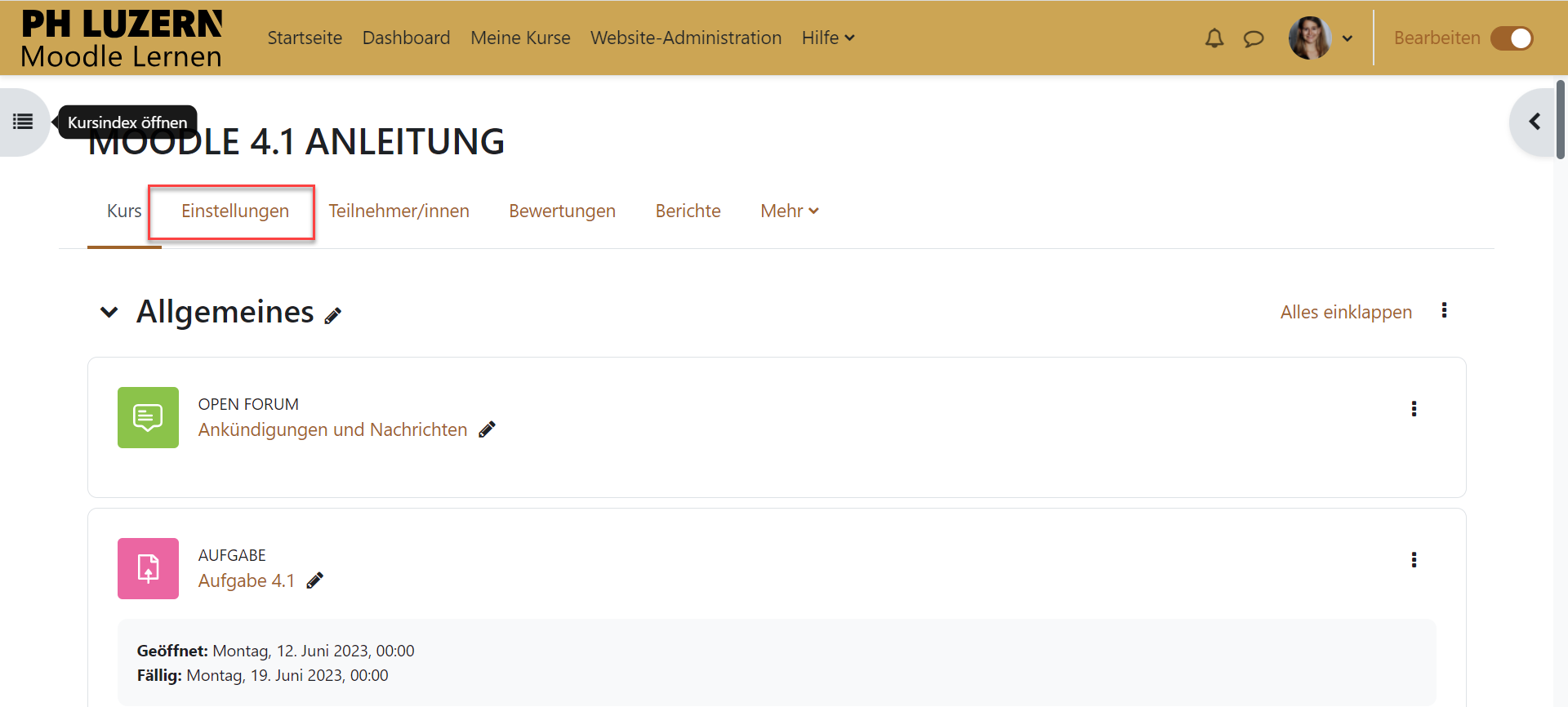
Allgemeines
Im Menupunkt Allgemeines finden Sie den Kursnamen (lang und kurz). Dieser wird von Evento vorgegeben. Sie können den Kursnamen anpassen, wenn Ihr Kurs über mehrere Semester läuft (zum Beispiel das Semester und Jahr in der Bezeichnung anpassen). Die Kursbeschreibung können Sie ergänzen. Standardmässig finden Sie hier den Link zur Kursbeschreibung im Vorlesungsverzeichnis. Und Sie können dem Kurs ein Bild hinzufügen.
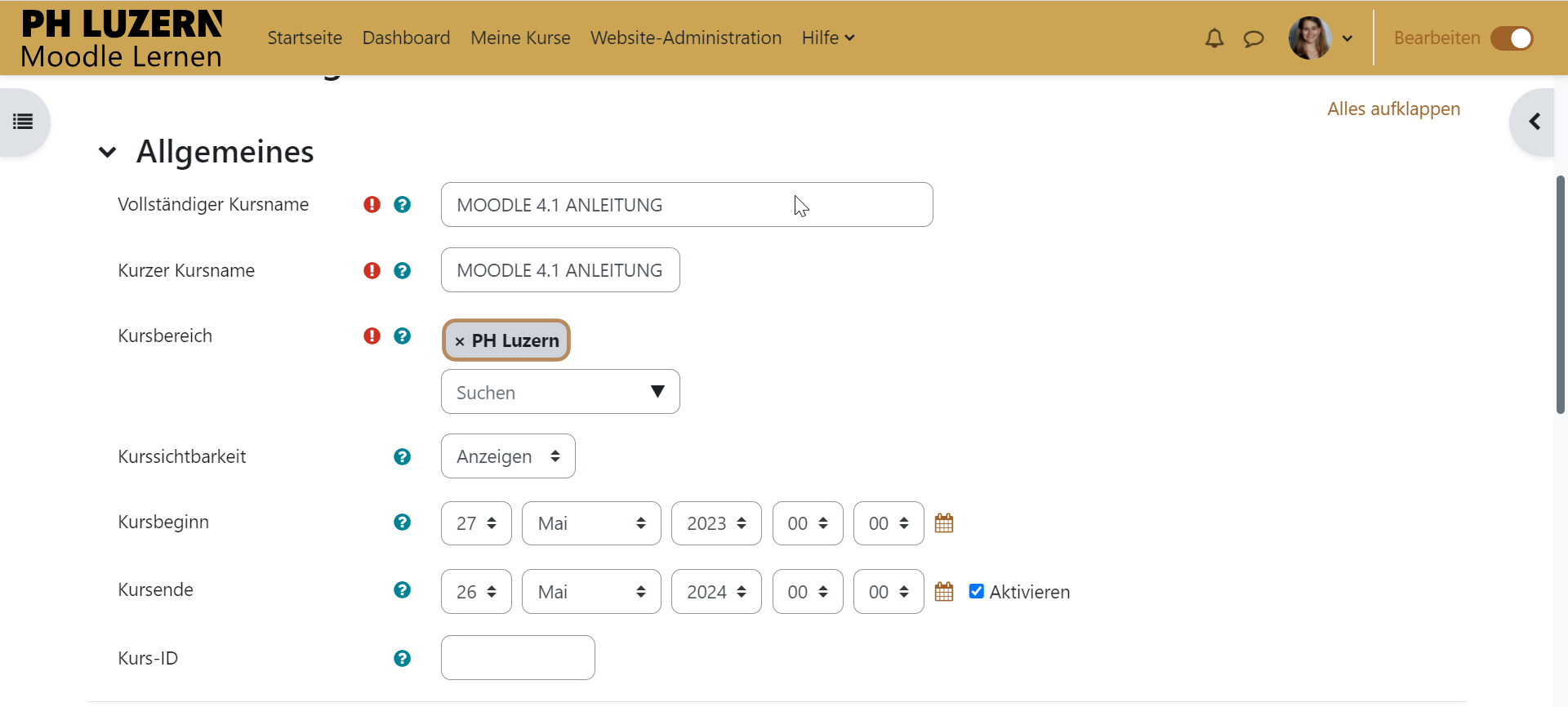
Kursformat
Das Kursformat bestimmt das Erscheinungsbild und die Struktur des Kurses. Als Standard ist das Themenformat eingestellt. In diesem Kurs werden 12 Themen untereinander als Blöcke aufgelistet und können individuell umbenannt und gestaltet werden.
Weitere Themen fügen Sie auf der Kursseite unten rechts mit Themen hinzufügen dazu.
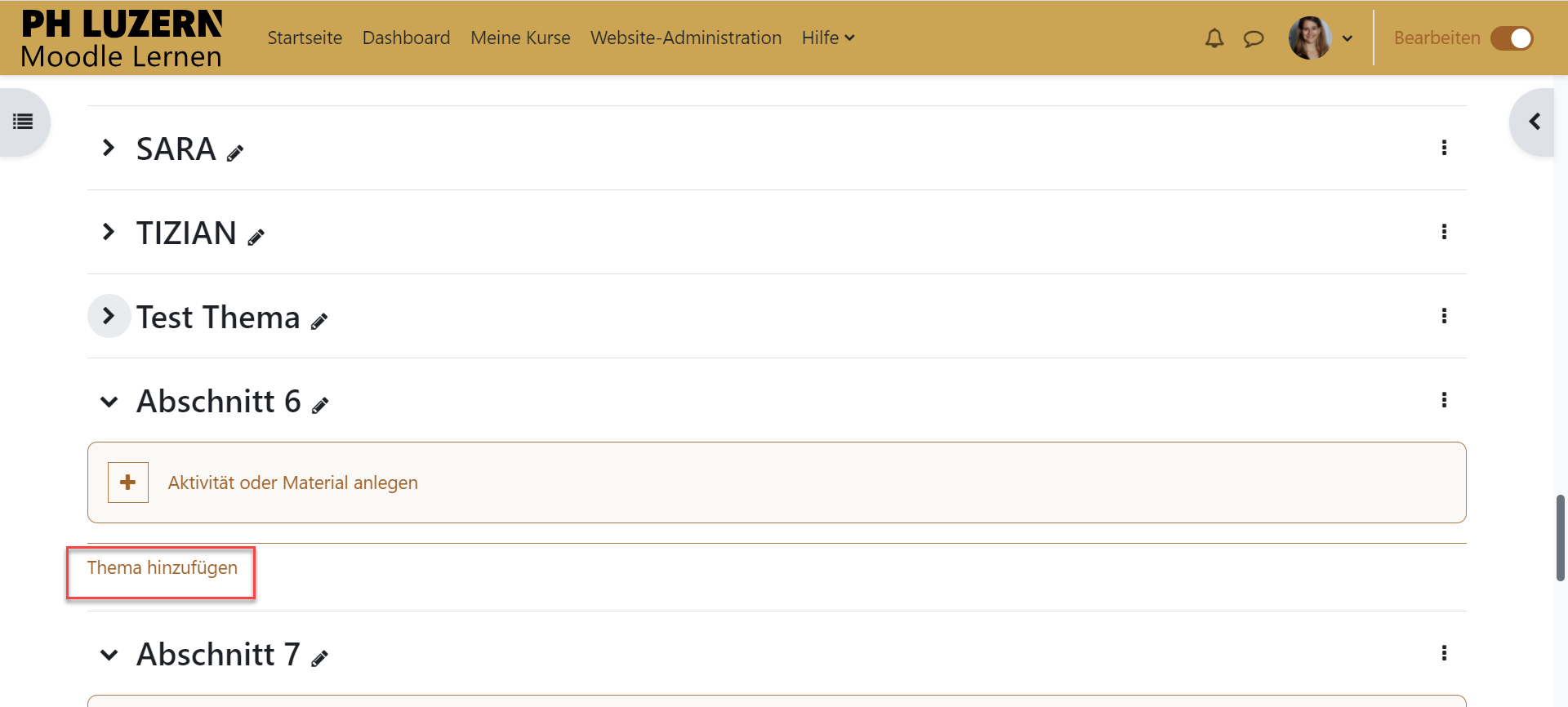
Überflüssige Themen löschen Sie einzeln indem Sie rechts beim Thema auf die drei Punkte klicken und Abschnitt löschen wählen.
Weitere Kursformate
Im Dropdown-Menu ist eine kurze Beschreibung enthalten, wie die Kursformate die Darstellung der Inhalte im Kurs verändern. Sie können dies problemlos ausprobieren, die Inhalte werden dadurch nicht beeinträchtigt.
Neu mit der Version 4.5 (August 2025) ist das Kachelformat hinzugekommen. Dieses ersetzt das frühere Plugin „Grid-Format“ und ermöglicht eine Darstellung der Inhalte über Kacheln. Ein Beispiel für das Kachelformat finden Sie im Moodlekurs „Digitale Lehrpraxis“ (Selbsteinschreibung mit „Impuls“).
Sie können in den Einstellungen zum Kachelformat auch noch „Unterkacheln“ einrichten, wir raten davon ab, da dies viel Raum im Kurs einnimmt.
Ebenfalls neu mit der Version 4.5 ist die Möglichkeit im Format „komprimierte Abschnitte“ eine weitere Ebene zu verwenden: